დეველოპერის რეჟიმის შესწორების პაკეტმა ვერ დააინსტალირა შეცდომის კოდი 0x80004005
Miscellanea / / November 28, 2021
შეცდომის დეველოპერის რეჟიმის პაკეტის დაყენება ვერ მოხერხდა შეცდომის კოდი 0x80004005: ეს შეცდომა მიუთითებს იმაზე, რომ დამატებითი კომპონენტები საჭიროებს OS-ს დამატებითი ჩართვისთვის გამართვის მახასიათებლები Windows Device Portal-ში ან Visual Studio ავტომატურად ვერ დაინსტალირდა. Windows 10-ში დეველოპერის რეჟიმი გამოიყენება თქვენს მიერ შემუშავებული აპლიკაციების შესამოწმებლად. დეველოპერის რეჟიმის გააქტიურება შეგიძლიათ პარამეტრების აპი > განახლება და უსაფრთხოება > დეველოპერებისთვის > დეველოპერის რეჟიმი. მაგრამ ზოგიერთმა მომხმარებელმა განაცხადა, რომ როდესაც ისინი ცდილობენ დეველოპერის რეჟიმის გააქტიურებას, ისინი იღებენ შემდეგ შეცდომის შეტყობინებას:
დეველოპერის რეჟიმის პაკეტის ინსტალაცია ვერ მოხერხდა. შეცდომის კოდი: 0x80004005

კარგად, ეს პრობლემა ნამდვილად არ გაძლევთ საშუალებას შეამოწმოთ თქვენი აპლიკაციები, რაც შეიძლება იყოს ერთგვარი გზამკვლევი, თუ საკმაოდ სერიოზულად ხართ აპლიკაციის შემუშავების შესახებ. მოდით ვნახოთ, როგორ მოვაგვაროთ ეს პრობლემა, რათა გამოვასწოროთ იგი.
შინაარსი
- დეველოპერის რეჟიმის შესწორების პაკეტმა ვერ დააინსტალირა შეცდომის კოდი 0x80004005
- მეთოდი 1: ხელით დააინსტალირეთ დეველოპერის რეჟიმი
- მეთოდი 2: გამორთეთ Microsoft-ის პროგრამული განახლების სერვისები (SUS)
დეველოპერის რეჟიმის შესწორების პაკეტმა ვერ დააინსტალირა შეცდომის კოდი 0x80004005
დარწმუნდით, რომ შექმენით აღდგენის წერტილი მხოლოდ იმ შემთხვევაში, თუ რამე არასწორია.
მეთოდი 1: ხელით დააინსტალირეთ დეველოპერის რეჟიმი
1. გასახსნელად დააჭირეთ Windows Key + I Windows პარამეტრები.

2. შემდეგი, დააწკაპუნეთ სისტემა და აირჩიეთ აპები და ფუნქციები.
3.აირჩიე არჩევითი ფუნქციების მართვა ზედა აპების და ფუნქციების ქვეშ.

4. მომდევნო ეკრანზე დააწკაპუნეთ დაამატეთ ფუნქცია.

5. ახლა გადადით ქვემოთ, სანამ არ იპოვით Windows დეველოპერის რეჟიმი პაკეტი და დააწკაპუნეთ მასზე, შემდეგ აირჩიეთ დაინსტალირება.
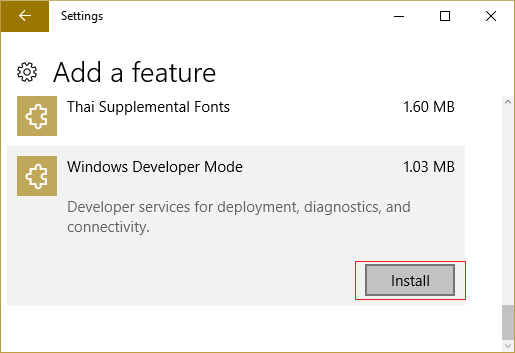
6. გადატვირთეთ კომპიუტერი ცვლილებების შესანახად.
7. დააჭირეთ Windows Key + X და შემდეგ აირჩიეთ ბრძანების ხაზი (ადმინისტრატორი).

8. ჩაწერეთ შემდეგი ბრძანება cmd-ში და დააჭირეთ Enter:
sc config debugregsvc start=auto. sc დაწყება debugregsvc
9. ახლა დაუბრუნდით "დეველოპერებისთვისპარამეტრების გვერდი. სამწუხაროდ, თქვენ კვლავ ნახავთ შეცდომას 0x80004005, მაგრამ ახლა თქვენ უნდა ჩართოთ Windows Device Portal და Device Discovery ფუნქციები.
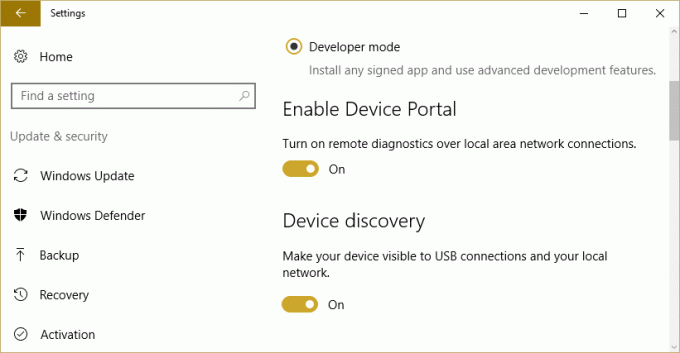
მეთოდი 2: გამორთეთ Microsoft-ის პროგრამული განახლების სერვისები (SUS)
1. დააჭირეთ Windows Key + R და შემდეგ ჩაწერეთ „რეგედიტი”და დააჭირეთ Enter-ს რეესტრის რედაქტორის გასახსნელად.

2. გადადით შემდეგ რეესტრის გასაღებზე:
HKEY_LOCAL_MACHINE\SOFTWARE\Policies\Microsoft\Windows\WindowsUpdate\AU
3. ახლა ორჯერ დააწკაპუნეთ კლავიშზე გამოიყენეთ WUServer მარჯვენა ფანჯრის პანელში და დააყენეთ მისი მნიშვნელობა 0-ზე, რათა გამორთოთ UseWUServer.
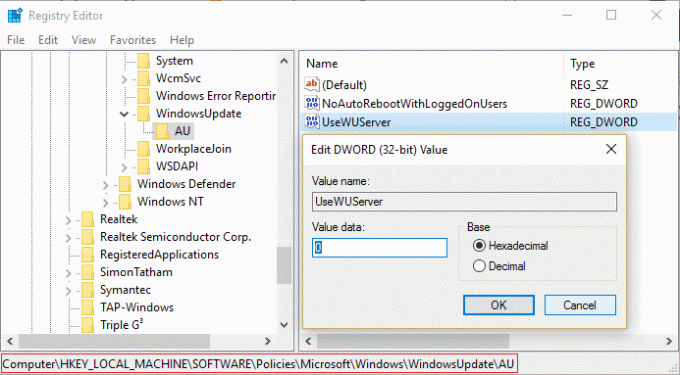
4.დააჭირე Windows Key + X შემდეგ დააწკაპუნეთ ბრძანების ხაზი (ადმინისტრატორი).
5. ახლა სათითაოდ აკრიფეთ შემდეგი ბრძანება და თითოეულის შემდეგ დააჭირეთ Enter:
net stop wuauserv. წმინდა გაჩერების ბიტები. net stop cryptsvc. წმინდა დაწყება wuauserv. წმინდა გაჩერების ბიტები. net stop cryptsvc

6. დახურეთ ბრძანების სტრიქონი და გადატვირთეთ კომპიუტერი ცვლილებების შესანახად.
Შენთვის რეკომენდირებული:
- შეასწორეთ Office აქტივაციის შეცდომის კოდი 0xC004F074
- შეასრულეთ სუფთა ჩატვირთვა Windows-ში
- შეასწორეთ Windows 10 განახლების შეცდომა 0x8000ffff
- Windows Explorer-მა შეწყვიტა მუშაობა [მოგვარებულია]
ეს არის ის, რაც თქვენ წარმატებით გაქვთ დეველოპერის რეჟიმის შესწორების პაკეტმა ვერ დააინსტალირა შეცდომის კოდი 0x80004005 მაგრამ თუ ჯერ კიდევ გაქვთ შეკითხვები ამ სახელმძღვანელოსთან დაკავშირებით, გთხოვთ, მოგერიდებათ დაუსვათ ისინი კომენტარების განყოფილებაში.



